MOSTAFA
کاربر فعال
داشتم یه چرخی توی hard میزدم که چشمم افتاد به آموزش هایی که خیلی وقت پیش با کمک Specter_1369 ترجمه کردم
گفتم بزارم شما هم استفاده کنید

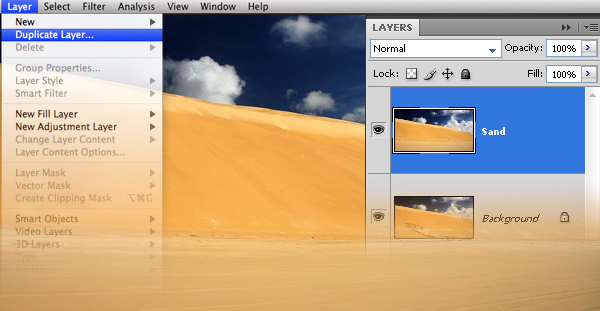
حالا ما برای طرح احتیاج به چمن کاری داریم!!! بنابراین تصویر Drew Hopper در نرم افزار فتوشاپ باز کنید.خوب عرض این عکس متناسب با طرح ما نیست.بنابراین ما مجبوریم که با کپی گرفتن از این عکس و کنار هم قرار دادن چند کپی از این تصویر عرض مناسب را به وجود آوریم.پس ما باید لایه های کپی را در کنار هم بچینیم و توسط ابزار پاک کن مناطق غیر ضروری را پاک کنیم تا عرض بخش چمن متناسب با طرح شود و تمام مناطق زیرین را پر کند همانند تصاویر زیر.
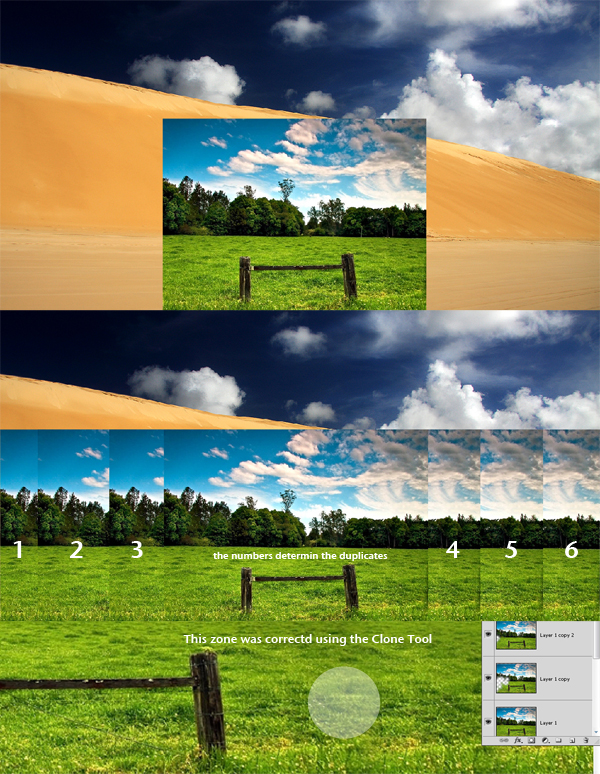
خوب حالا تمامی لایه های مربوط به چمن را با هم merge کنید.سپس ابزار pen tool را انتخاب کنید و قسمت های آسمان و درختان را انتخاب بکنید سپس با ابزار پاک کن و اتخاب قلم و سایزی که در تصویر زیر میباشد شروع به پاک کردن کنید به طوری که تنها چمن ها در طرح باقی بمانند.
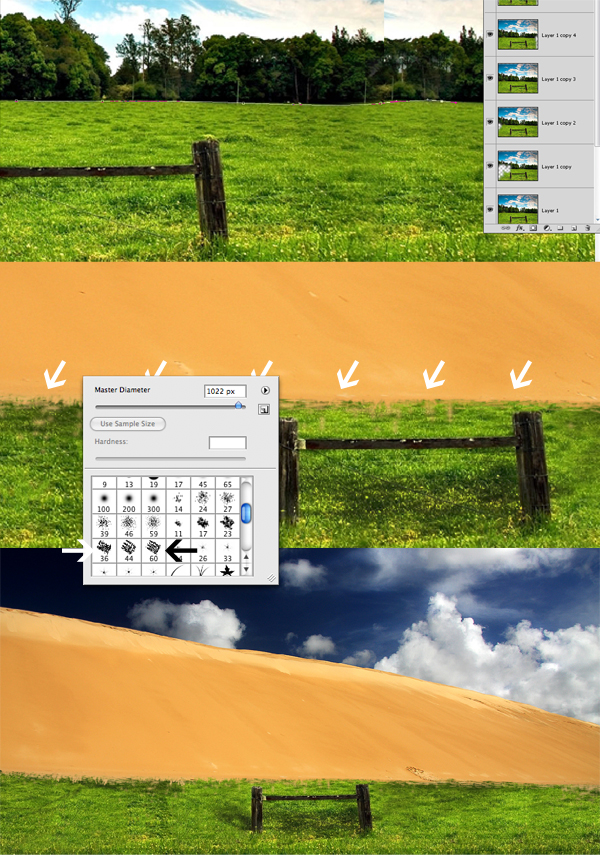
حالا ما احتیاج داریم که تصویر دیگری را در محیط فتوشاپ باز کنیم.بنابراین تصویر Wayne Benedet را باز میکنیم.بعد از این که تصویر را وارد نرم افزار فتوشاپ کردیم ابزار pen tool را انتخاب کرده و با نهایت دقت را از تصویر جدا میکنیم.بعد از این که را در موقعیت مناسب (همانند شکل زیر)قرار دادیم ابزار burn tool را انتخاب کرده و پایین پایه ها را کمی تاریک میکنیم تا جلوه ای طبیعی تر به خود بگیرد.حالا از همین لایه یک کپی بگیرید و ابزار Transform Tool(ctrl + T) را انتخاب کنید.حالا سایه را همانند شکل زیر در پایین قرار دهید.حالا fill را بر روی black قرار دهید و سپس این مسیر را دنبال کنید:Filter > Blur > Gaussian و به دلخواه بلور را تنظیم کنید.در پایان این مرحله نوع Warp setting از ابزار Transform Tool را انتخاب کرده و سایه را با ناهمواری های تپه شنی هماهنگ کنید.
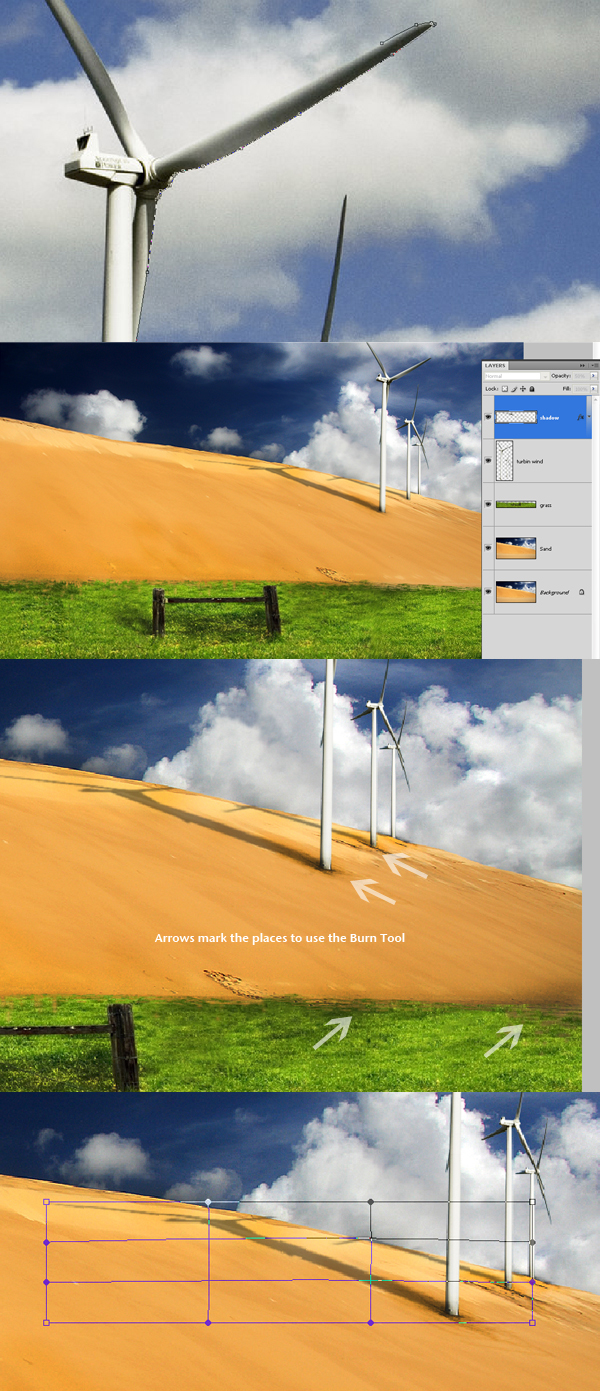
حالا میخواهیم بالونی در بالا و سمت چپ طرح اضافه کنیم.من از این تصویرNicolas Raymond استفاده کردم.تصویر بالون را جدا کرده و وارد طرح میکنیم و در مکان مناسب قرار میدهیم.حالا لایه ای را در بالای لایه بالون ایجاد کرده و ابزار brush tool را انتخاب کنید.سپس از قلم soft brush استفاده کنید و دونقطه با سایز مناسب و با رنگ های #c101a4 و #0984bf در کنار بالون ایجاد کنید.حال blend mode لایه را به Multiply تغییر داده و Opacity را به 50% تغییر دهید.
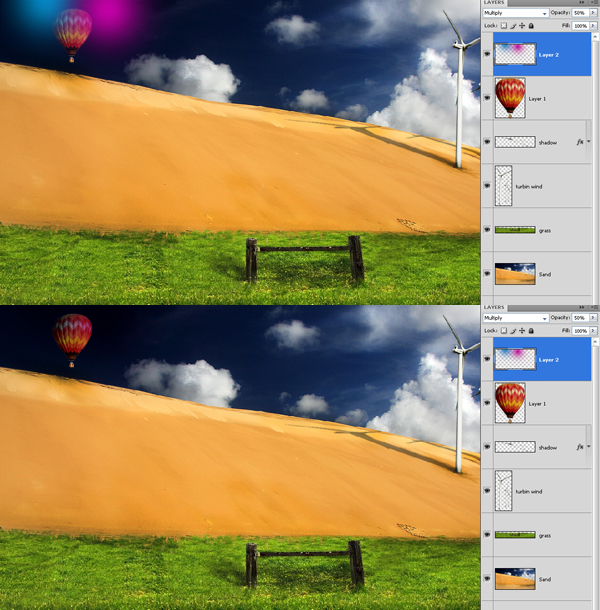
حالا میخواهیم زن را به طرح اضافه کنیم.من از این تصویر ~blacksockstockاستفاده کرده ام.خوب با استفاده از ابزار pen tool زن را از تصویر جدا کرده و وارد طرح کنید.حالا او را در موقعیت مناسب قرار دهید.حالا باید قسمتی از پایه ی صندلی را کپی کرده و طوری آن را قرار دهید که انگار دست زن به این قطعه چوب تکیه داده است.همانند شکل زیر

از لایه ی تصویر زن یک کپی بگیرید سپس لایه ی اصلی را مخفی کنید.حالا لایه کپی را سیاه و سفید کنید و Opacity را به 75% تغییر دهید.حالا با استفاده از ابزار Transform Tool کمی لایه ی کپی را به عقب و بالای لایه اصلی ببرید همانند تصویر زیر.حالا لایه اصلی را نمایان کنید.حالا با استفاده از ابزار Lasso Tool (L) قسمت هایی از بدن زن را انتخاب کرده و کمی آن ها را جابه جا کنید مانند شکل.حال میخواهیم کمی در مدل موی زن تغییر ایجاد کنیم!!!برای این کار ابتدا براش gorjuss-stock دانلود کنید.حالا با استفاده از این براش و انتخاب سایز مناسب همانند شکل زیر موهای او را رسم کنید.حالا لایه کپی را انتخاب کرده و همانند لایه اصلی موها را رسم کرده و آن را سیاه و سفید کنید و Opacity آن را به 75% تغییر دهید

یک لایه جدید ایجاد کنید و با استفاده از ابزار brush tool چندین نقطه رنگی در اطراف زن رسم کنید.من از رنگ قرمز در بالا سر و از رنگ سبز در قسمت پایین و از رنگ نارنجی در مرکز استفاده کردم.بعد از این که نقاط رنگی را رسم کردید blend mode لایه را به Multiply تغییر دهید و Opacity را به 60% تغییر دهید.

یک لایه جدید بسازید و ابزار brush tool را انتخاب کنید قلم bubble brush را انتخاب کنید.و به دلخواه شروع به کشیدن اشکال ابر مانند در تصویر کنید مانند شکل.حالا دو بار بر روی لایه کلیک کنید و گزینه ی Drop Shadow فعال کنید.حالا تنظیمات را به ترتیب به این صورت اعمال کنید:
Mode: Multiply
Opacity: 53
Angle:90
Distance:299
Spread:0
Size:13
حالا یک کپی از این لایه بگیرید و این مسیر را دنبال کنید Filter > Blur > Motion Blur و تنظیمات را به ترتیب به این صورت اعمال کنید:
Angle: 0
Distance: 15%
سپس blend mode لایه را به normal و Opacity را به 60% تغییر دهید.

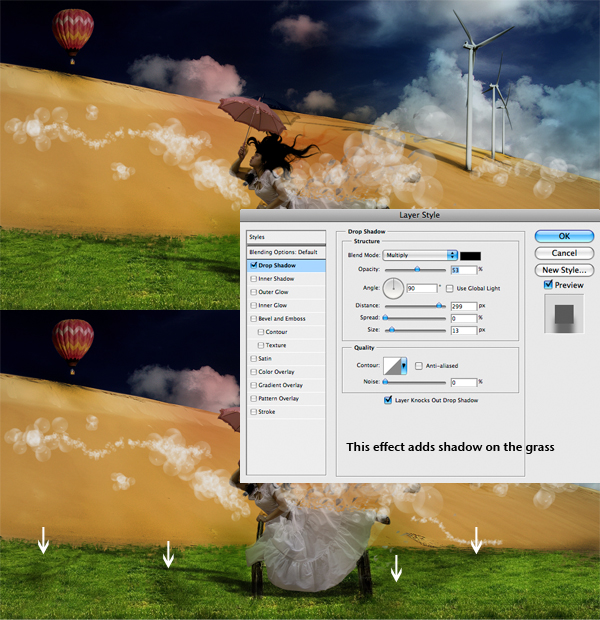
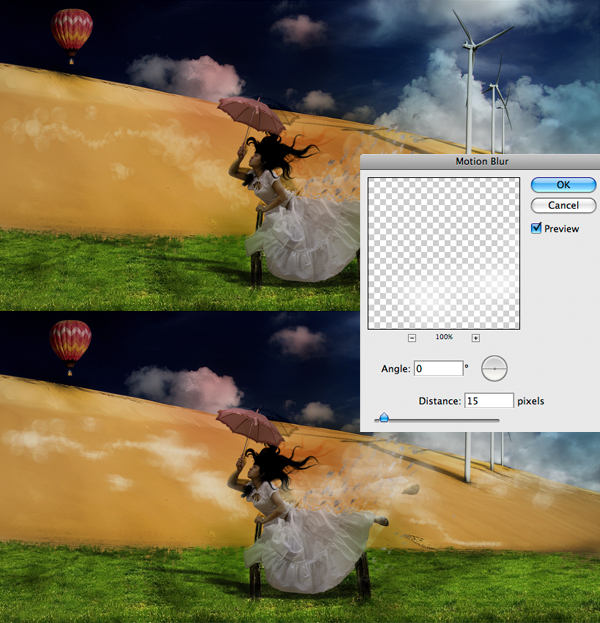
حالا میخواهیم افکت باران را خلق کنیم.بنابراین یک لایه جدید میسازیم و آن را در بالای همه ی لایه ها قرار می دهیم.حالا fill لایه را به Black تغییر میدهیم و سپس این مسیر را دنبال میکنیم:Filter > Noise > Add Noise و مقدار Amount را به 86 تغییر میدهیم.
حالا این مسیر را دنبال کنید:Filter > Blur > Motion Blur و degree angle را به 50 و pixels distance را به 25 تغییر دهید.حالا کلیدهای میانبر ctrl+L را بزنید تا پنجره ی Level Adjustment نمایان گردد و تنظیمات را همانند شکل زیر تعیین کنید.و در پایان این مرحله کمی لایه را به سمت چپ مایل کنید.
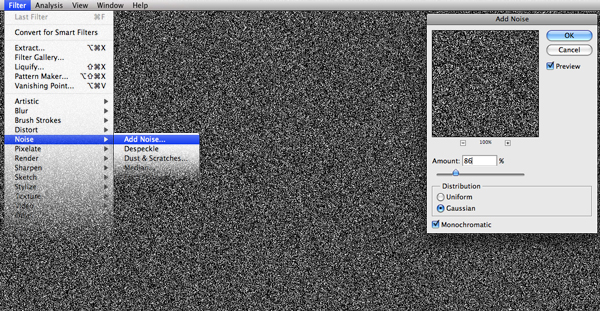
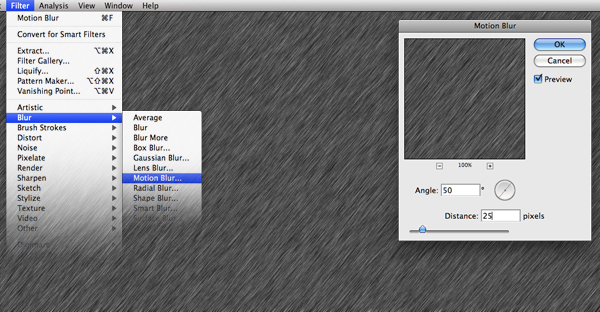
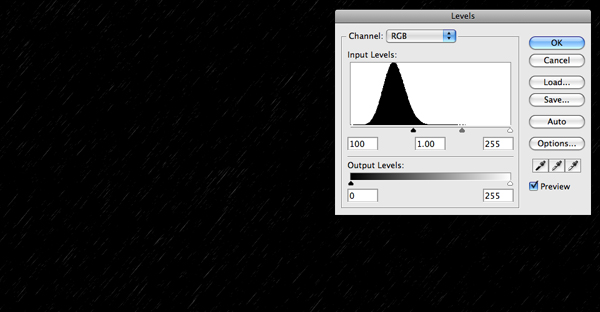

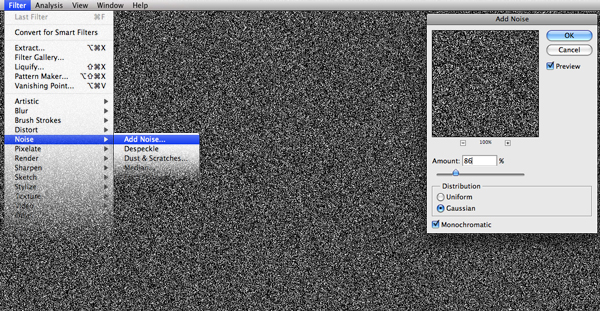
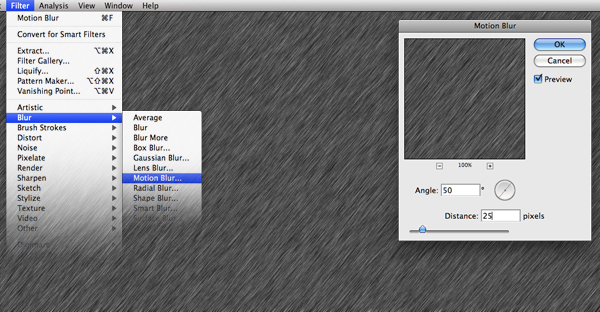
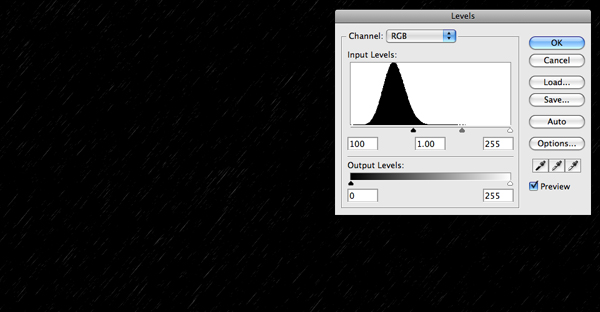

در این مرحله طرحتان را با فرمت jpg ذخیره کنید.حالا تصویر jpg را باز کنید و برای راحتی کار بر روی همین تصویر کار را ادامه می دهیم.تنظیمات Adjustment settings را که در تصویر زیر مشاهده میکنید به دقت اعمال کنید.
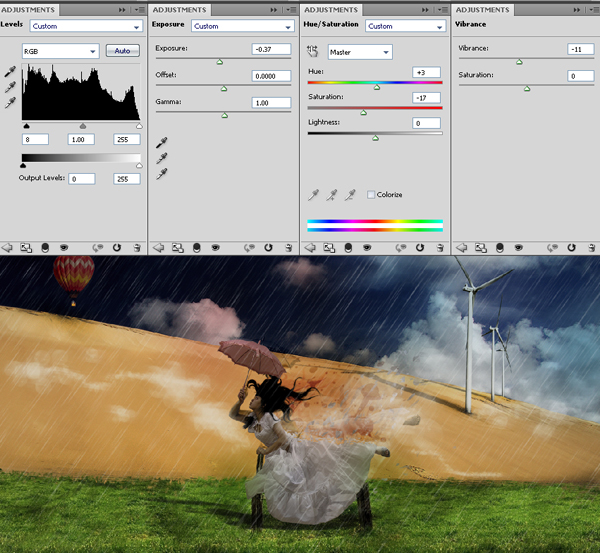
حالا میخواهیم افکتی را اعمال کنیم.برای خلق این افکت شما نیازمند پلاگین Topaz Labs هستید پس این پلاگین را دانلود کنید.بعد از این که پلاگین را در پوشه ی پلاگین قرار دادید و وارد نرم افزار فتوشاپ کردید این مسیر را دنبال کنید:Filter > Topaz Labs و از Vibrance Effect و Portrait Drama استفاده کنید.تنظیمات را همانند تصویر زیر اعمال کنید.
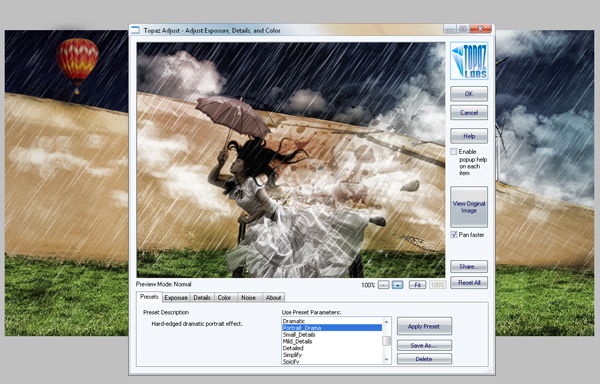
خوب حالا زمان آن رسیده است که کار بر روی رنگ و تاریک کردن تصویر را شروع کنیم.

یک کپی با استفاده از کلیدهای میانبر ctrl+J از لایه اصلی ایجاد کنید.

این مسیر را دنبال کنید:Image > Adjustments > Levels و تنظیمات را همانند تصویر زیر اعمال کنید
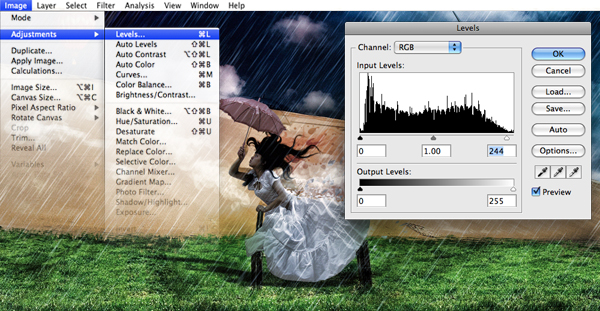
حالا یک لایه جدید بسازید و نام آن را به "Color Fill 1." تغییر دهید.به قسمت Create a new fill or adjustment layer بروید و گزینه ی Solid Color را انتخاب کنید،حالا رنگ fill لایه را به #0f6465 تغییر دهید.
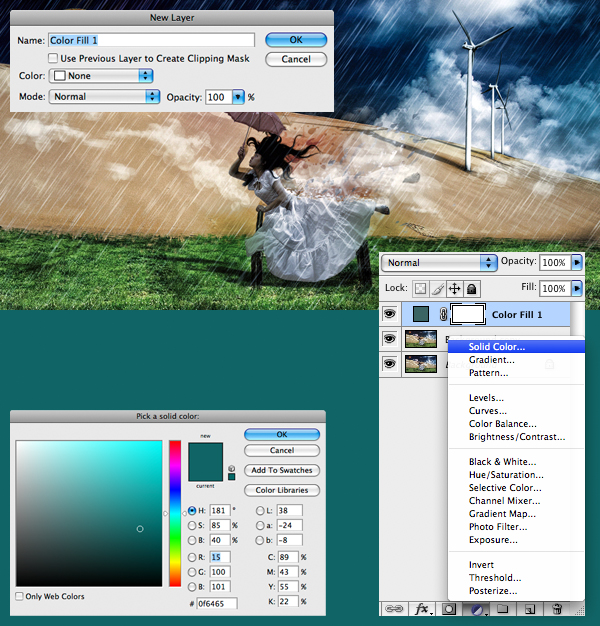
حالا mode لایه را به Color Dodge تغییر دهید.Opacity را 65 و Fill را 37 قرار دهید.

حالا لایه کپی را انتخاب کرده و به قسمت color balance رفته و تنظیمات را همانند تصویر زیر اعمال کنید.سپس لایه solid را با لایه کپی merge کنید.

به این مسیر بروید:Adjustments > Selective Color و برای رنگ های قرمز،سیاه،سفید و خاکستری تنظیمات را همانند تصویر زیر اعمال کنید.
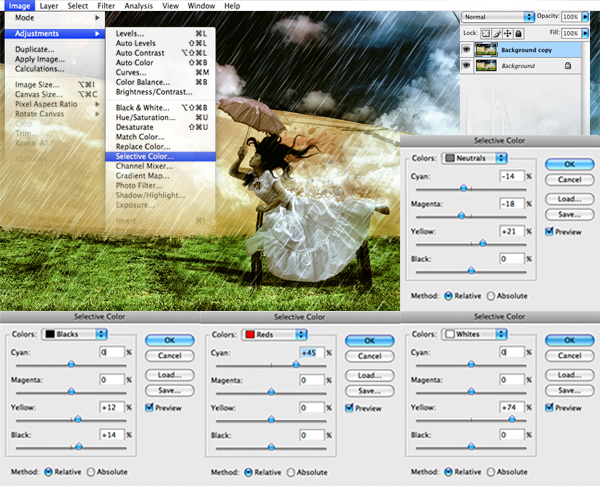
حالا این مسیر را دنبال کرده:Filter > Render > Lightning Effect و تنظیمات را همانند تصویر زیر اعمال کنید.حالا به وسیله ی کلیدهای میانبر ctrl+F یک بار دیگر این افکت را اعمال کنید.
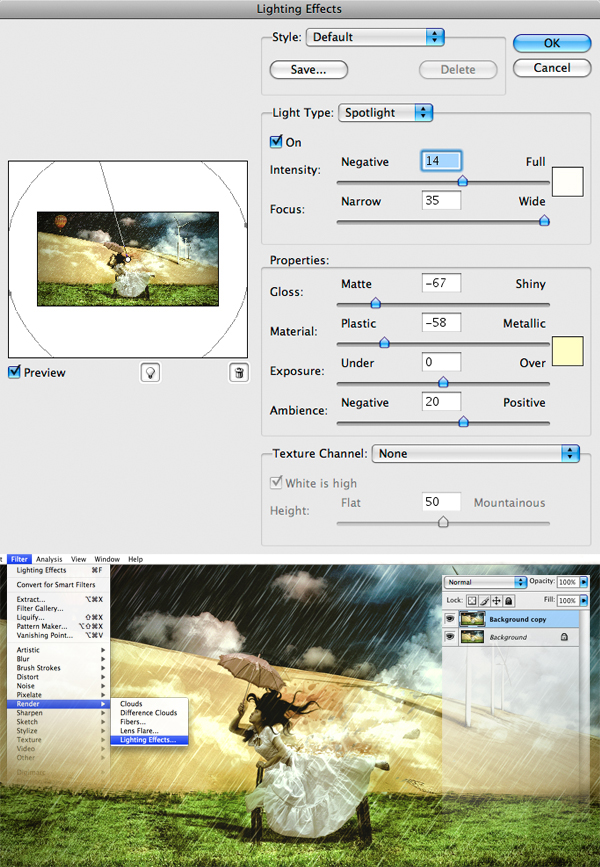
حالا دوباره به selective color بروید.اما این بار فقط رنگ سیاه را تغییر دهید و تنظیمات را همانند تصویر زیر اعمال کنید.
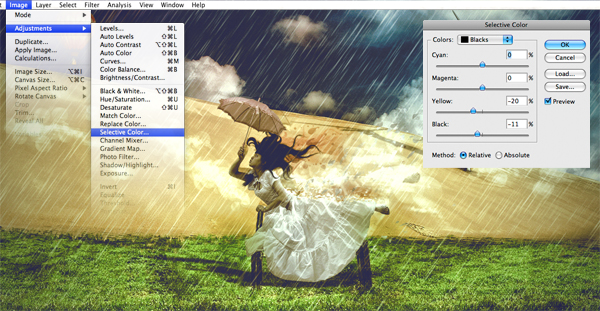
حالا دوباره مراحل مرحله ی 16 را تکرار کنید اما این بار رنگ fill را #0b1a39 قرار دهید
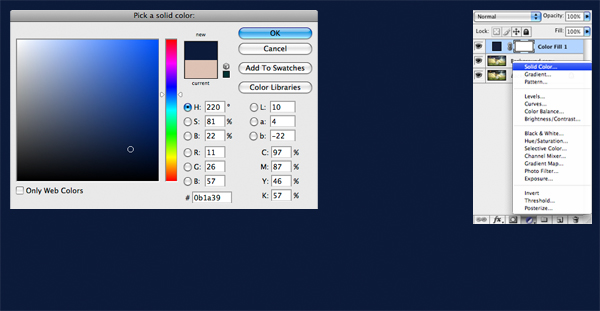
Mode لایه را به Lighten تغییر دهید.حالا از لایه (لایه کپی بکگراند) یک کپی بگیرید و fill را برابر 47 قرار دهید.
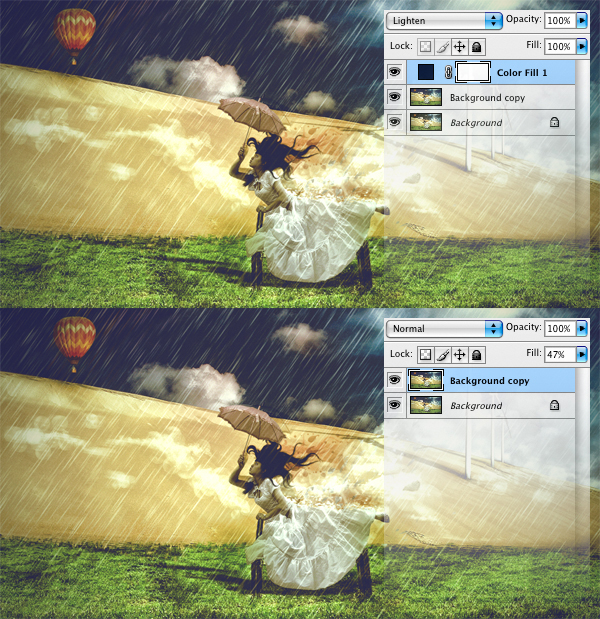
حالا دوباره این مسیر را دنبال کنید:Filter > Render > Lightning Effectو تنظیمات را همانند تصویر زیر اعمال کنید.
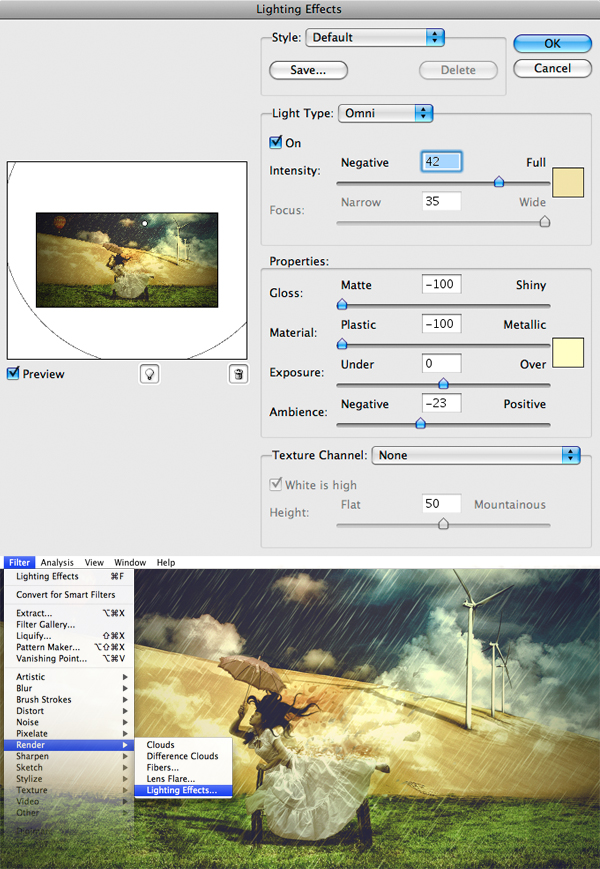
حالا دوباره مرحله ی 21 را تکرار کنید اما این بار تنظیمات را برای رنگ سیاه همانند تصویر زیر اعمال کنید.
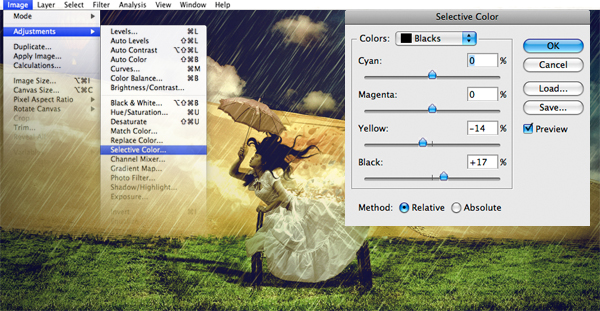
حالا میخواهیم نمای تاریکی را به تصویر بیافزاییم.بنابراین این مسیر را دنبال میکنیم:Image > Adjustments > Curves و تنظیمات را همانند تصویر زیر اعمال کنید.
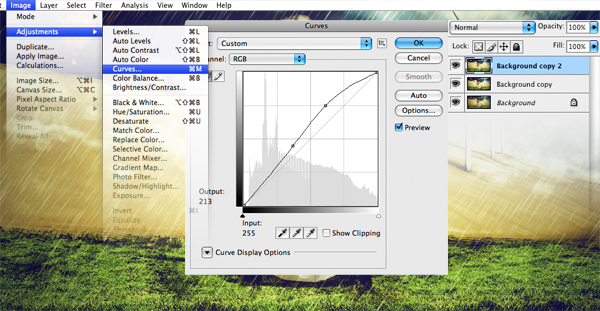
این مسیر را دنبال کنید:Image > Adjustments > Hue/Saturation و تنظیمات را همانند تصویر زیر اعمال کنید.
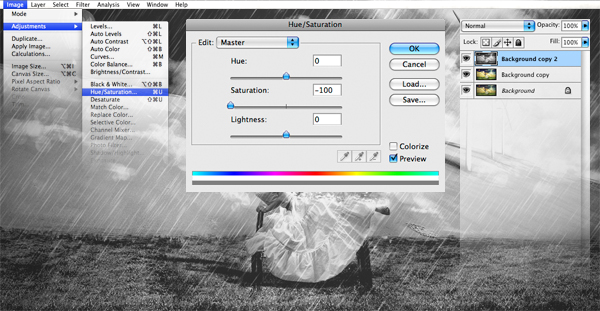
این مسیر را دنبال کنید:Image > Adjustments > Auto Levels و Opacity لایه کپی سوم را به 96 تغییر دهید.و fill لایه کپی دوم را به 46 تغییر دهید.
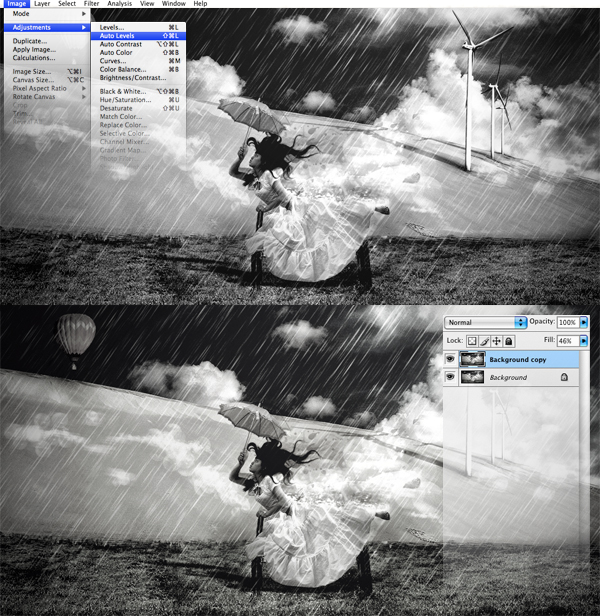
حالا دوباره مرحله ی 21 را تکرار کنید اما این بار تنظیمات را برای رنگ سیاه و خاکستری همانند تصویر زیر اعمال کنید.
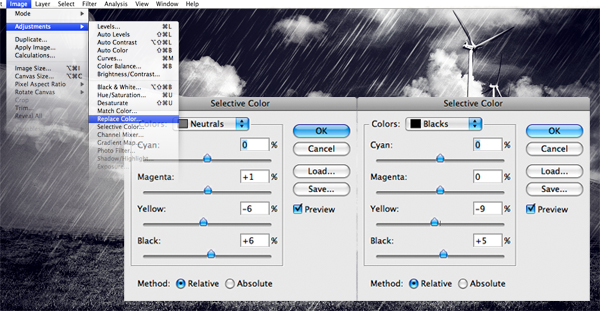
حالا دوباره مراحل مرحله ی 16 را تکرار کنید اما این بار رنگ fill را #39340c قرار دهید و mode آن را به Lighten تغییر دهید و fill را به 8% تغییر دهید.
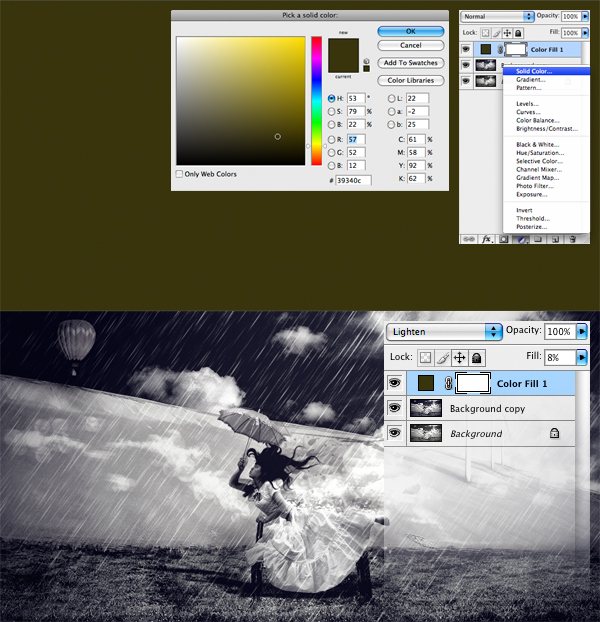
در پایان به قسمت Selective Color بروید و تنظیمات رنگ خاکستری را به ترتیب:magenta -7%, yellow -12%, و black +24%قرار دهید.امیدوارم از این آموزش نهایت بهره را برده باشید.


آخرین ویرایش:










